- Klik kode QR yang sudah dibuat.
- Ketuk ikon titik tiga yang muncul di atasnya.
- Gulir ke bawah, temukan dan klik 'Tautan'.
- Masukkan tautan yang tersemat pada kode QR. Tautan akan ditambahkan otomatis.
- Agar tautan berfungsi, Simpan kode QR dalam format PDF.
9 Langkah Mudah Membuat Kode QR dengan Canva, 5 Menit Beres!
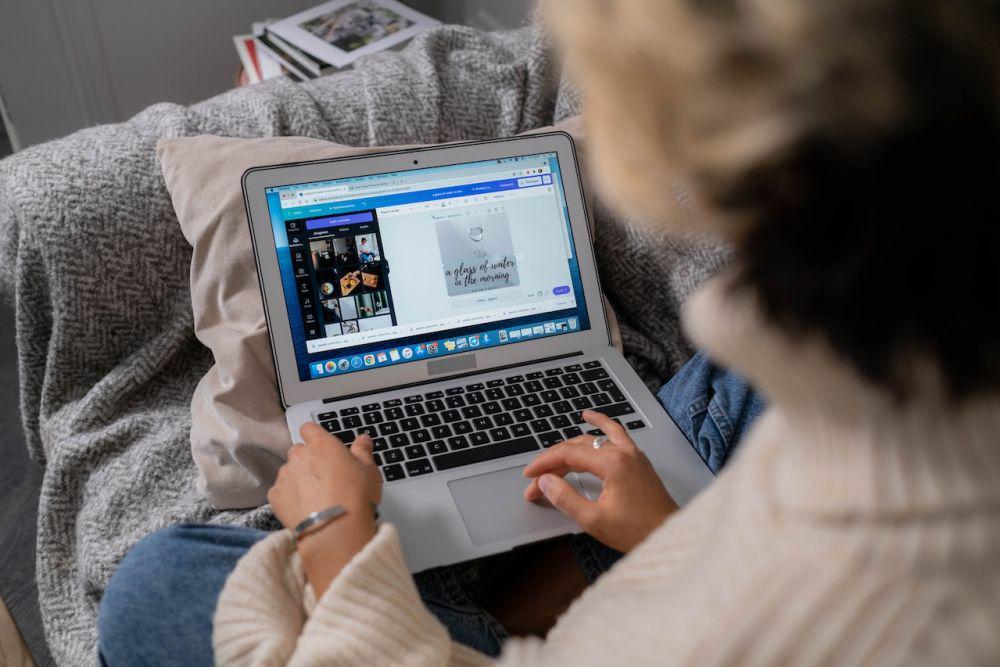
Seiring kebutuhan zaman, kode Quick Respons (kode QR) kini semakin banyak digunakan. Di poster, undangan, kartu nama, bahkan postingan media sosial kerap kali kita jumpai sebagai alat akses data atau informasi yang lebih cepat dan sederhana.
Membuat kode QR bukanlah pekerjaan rumah yang sulit. Ini sangat mudah, bahkan dengan alat yang mungkin sudah akrab kita gunakan sehari-hari untuk membuat desain atau mengedit foto, seperti Canva! Mau tahu caranya? Yuk ikuti langkah-langkahnya berikut ini.
1. Buka Canva di aplikasi ponsel atau website https://www.canva.com. Jika belum memiliki aplikasinya, unduh di Play Store atau App Store
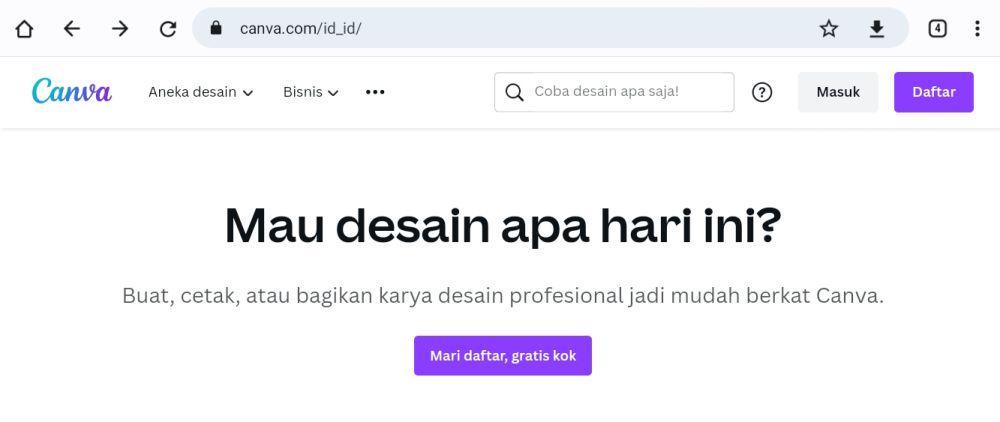
2. Masuk atau Daftar ke akun Canva melalui akun Facebook, Google, Email, Apple, atau Microsoft

3. Pada pojok kiri atas, ketuk ikon Hamburger (tiga garis). Kemudian, klik Temukan Aplikasi yang diwakili dengan ikon sembilan titik
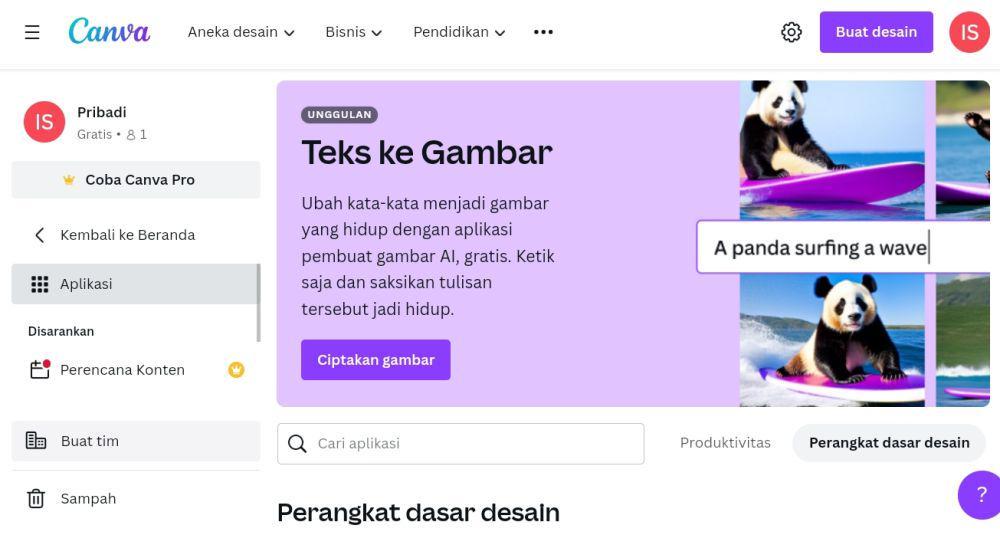
4. Di samping kanan kolom Cari Aplikasi, pilih Perangkat Dasar Desain. Lalu, pilih Kode QR (QR code)
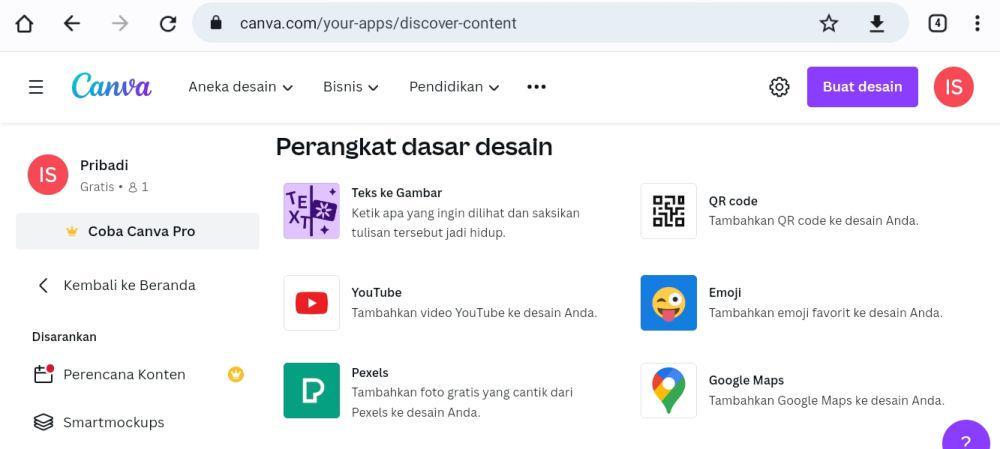
5. Pilih desain yang akan digunakan untuk membuat kode QR. Kamu bisa memilihnya dari desain yang sudah ada atau membuat desain baru
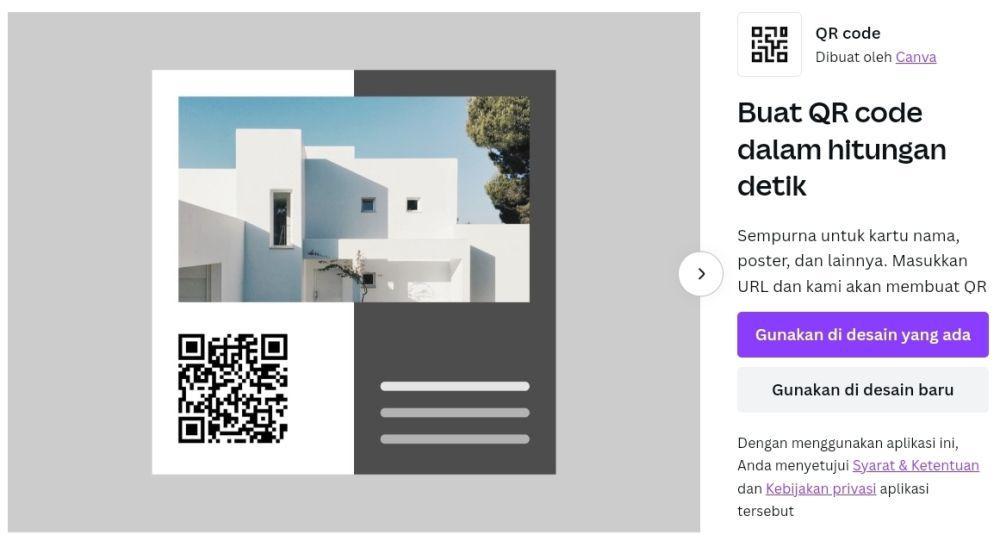
6. Tambahkan link atau URL halaman yang akan dibuka dengan kode QR
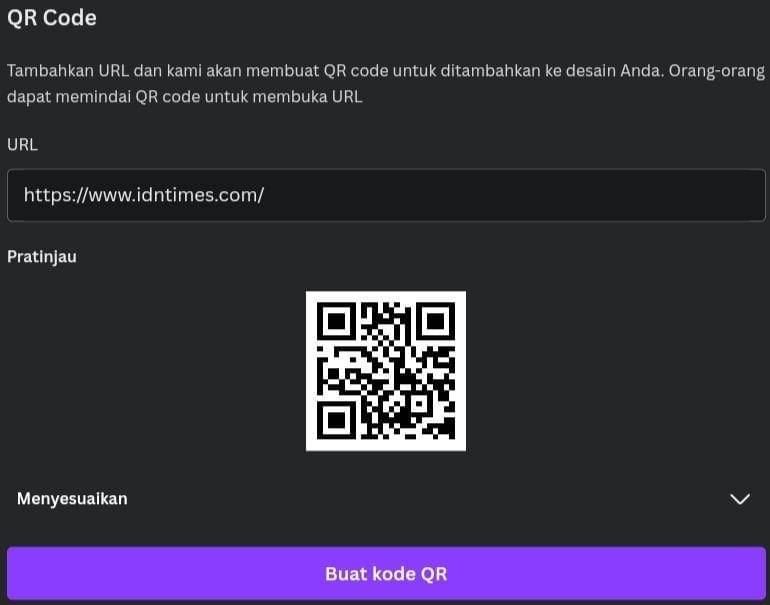
7. Klik Buat Kode QR. Kode QR akan secara otomatis ditambahkan pada desain kamu
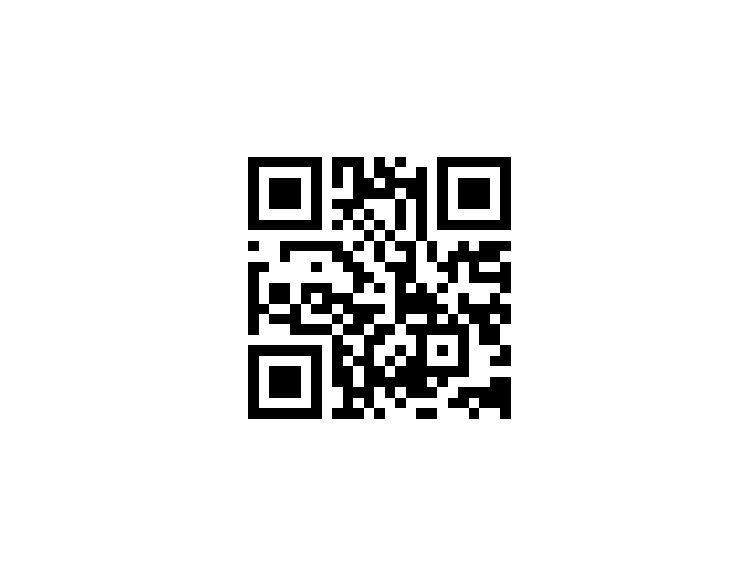
8. Jika ingin mengedit kode QR, Ketuk kode QR dan pilih menu yang diinginkan pada bilah atas. Kamu dapat mengganti warna, model, atau ukurannya.
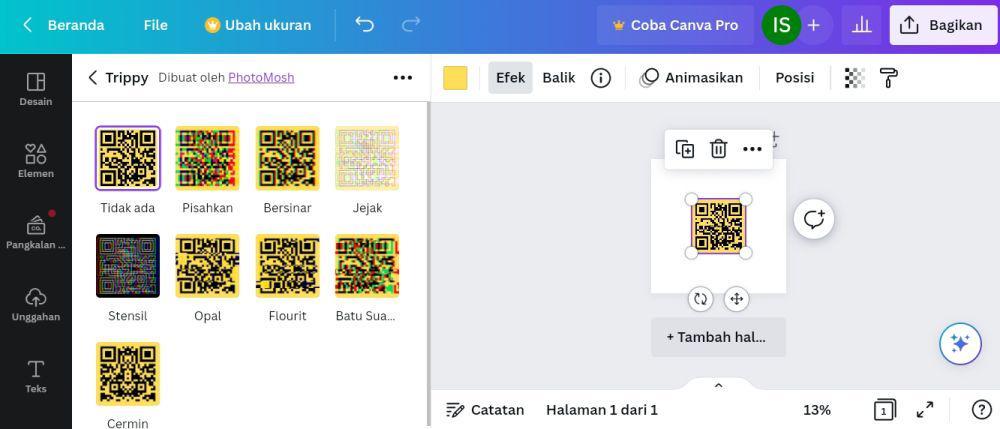
9. Simpan kode QR dengan klik Bagikan > Unduh yang berada di sudut kanan atas layar
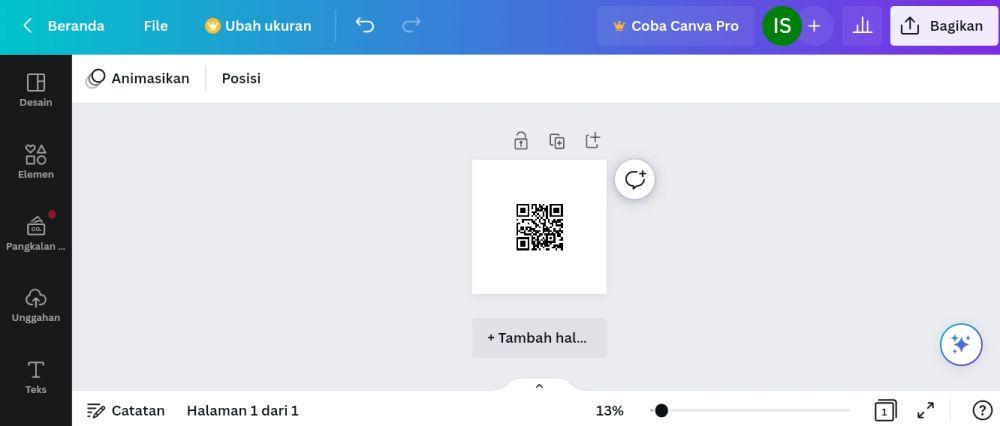
Kode QR dapat disimpan dalam berbagai pilihan format file, seperti PNG, JPG, PDF, MP4, atau pun GIF. Setelah diunduh, ini akan tersimpan secara otomatis di galeri ponselmu.
Selain menawarkan cara untuk membuat kode QR yang dapat dibaca atau dipindai dengan alat scanner, Canva juga memberikan opsi untuk membuat kode QR yang bisa langsung diklik. Ini dapat digunakan untuk mengantisipasi ketika Kode QR tidak dapat dipindai. Caranya adalah sebagai berikut:
Bagaimana, mudah bukan membuat kode QR dengan Canva? Jika kamu terbiasa membuat desain dengan alat ini, langkah di atas bisa menjadi proses yang lebih praktis dan simpel untuk menambahkan kode QR pada desainmu. Selamat mencoba!














































